Podczas pracy z Comarch ERP XL może wyskoczyć błąd podobny do poniższego.
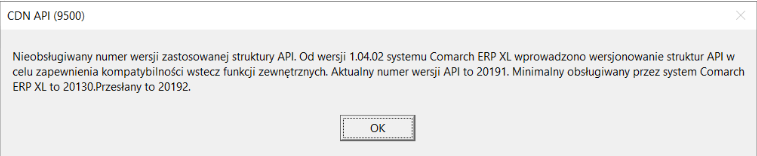
„Nieobsługiwany numer wersji zastosowanej struktury API. Od wersji 1.04.02 systemu Comarch ERP XL wprowadzono wersjonowanie struktur API w celu zapewnienia kompatybilności wstecz funkcji zewnętrznych. Aktualny numer wersji API to XXXXX. Minimalny obsługiwany przez system Comarch ERP XL to 20130. Przesłany to XXXXX.”
W miejscu XXXXX mogą być dowolne wersje systemu, reszta komunikatu jest raczej stała.
Kiedy zdarza się błąd struktury API ?
Najczęściej ten błąd zdarza się przy korzystaniu z modyfikacji po instalacji nowej wersji systemu Comarch ERP XL, ale może też wystąpić, gdy ktoś nieumiejętnie coś przekonfigurował. Rozwiązanie tego problemu jest dość proste, niemal zawsze chodzi o prawidłowe ustawienie ścieżki systemowej PATH.
Jak naprawić błąd ścieżki systemowej PATH?
Poniżej kroki, które należy wykonać, by to naprawić.
- Klikamy prawym przyciskiem myszy na Menu Start i wybieramy Uruchom.
- Wklejamy SystemPropertiesAdvanced.exe i klikamy Enter lub OK.
Inny sposób wejścia w to okno to kliknięcie prawym na Komputer/Mój komputer/Ten komputer i wybranie z menu Właściwości. - Klikamy Zmienne środowiskowe.
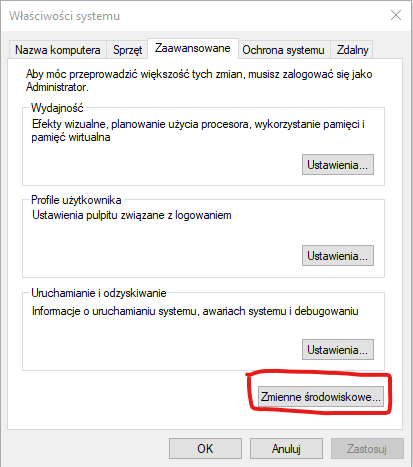
- W dolnej części szukamy zmiennej Path. Klikamy dwa razy w wiersz lub zaznaczamy i klikamy przycisk Edytuj.
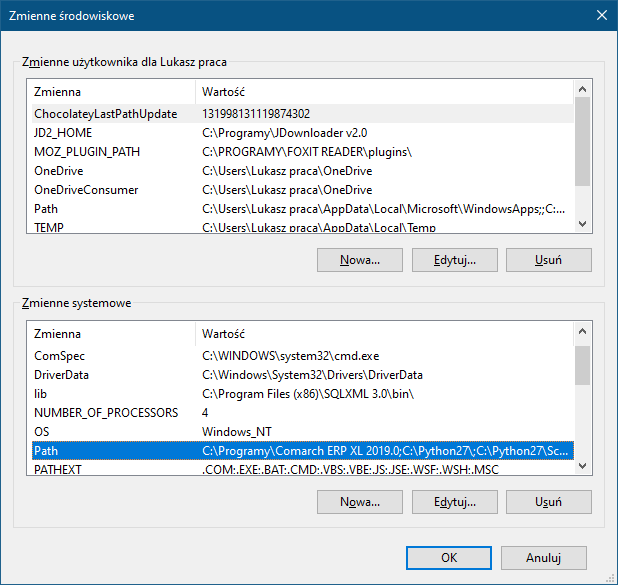
- Na liście szukamy ścieżki do ERP XL. Może być ich więcej niż jedna, nie musi być na pierwszym miejscu, mogą nawet nie być obok siebie. Docelowo ma zostać tylko jedna wskazująca na aktualny folder. Czyli usuwamy zbędne wpisy, a w ostatnim pozostałym klikamy Edytuj i poprawiamy, jeśli jest zły.

- W starych systemach ostatnie okno wygląda trochę inaczej. Wtedy trzeba skopiować dolne pole do notatnika. Wpisy są rozdzielone średnikami. Trzeba tak samo znaleźć ścieżki i usunąć oraz edytować, żeby została tylko jedna, na koniec wkleić z powrotem do okna.
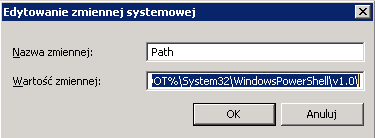
- Na koniec klikamy kilka razy OK, aż znikną wszystkie okna. Niektórzy zalecają restart systemu, ale to nie jest potrzebne, wystarczy restart aplikacji, która nie chciała działać.
Po więcej informacji zapraszamy do kontaktu
tel. 34 3 22 56 56
sekretariat@erpserwis.net









